Cuando no hemos visto que la tecnologia nos sorprenda….he aqui una de por las cuales sabemos que siempre hay algo nuevo que poder esperar de ella…siempre hemos visto que podemos bootear el sistema operativo de la PC ya sea desde un CD O cualquier otro tipo de dispositivo….pero hoy en dia podemos convertir nuestro pendrive en una herramienta de booteo..SI!!!!ese pequeño dispositivo que solo usabamos para transferir informacion, imagenes, etc…ahora sus 2, 3, 4 GB podemos sacarle provecho….. puede ser muy útil para técnicos, para ejecutar diagnósticos, sistemas de recupero de información, sistemas de arranque con antivirus de emergencia, sistemas de back-up o para usuarios que deseen disponer de una forma más de arranque de sus sistemas…les dejo la informacion para que disfruten leyendola y puedan aplicarla..recuerden que no hace daño dejar un comentario….gracias…XD
El procedimiento como los utilitarios que te proponemos funcionan tanto para Windows98, Me, XP, 2000 y Vista, sin embargo no todas las computadoras son capaces de cargar el sistema operativo (bootear) desde un dispositivo de disco USB (Removable device, Dispositivo removible). El setup del equipo brindará diferentes opciones en el área de secuencia de arranque o boot y si figura USB, o USB Disk o USB Removable Device, entonces seguramente podermos arrancar esa PC desde el Pen que aquí te explicamos como construir.
Primero que nada debemos disponer de un disquette “booteable”, para ello, si es que no lo tienes ya hecho, coloca un disquette virgen en la disquetera y accede con doble click mediante el icono de Mi Pc (win98, Me, 2K, XP) o Computadora en Win Vista, sobre el icono de la disketera presiona el botón derecho y entra por la opción “Formatear”.
Es importante que no te olvides de tildar la casilla “Crear un disco de inicio…”.
La opción “Formato rápido” es válida para disquettes nuevos preformateados (hoy por hoy todos se venden así), si el disquete te causa problemas y este paso termina con error, destilda la opción “Formateo rápido” e inicia nuevamente la secuencia, si el problema persiste cambia de disquete ya que es posible que esté físicamente dañado.
Una vez finalizado este paso, deberás cerrar esta ventana con el botón cerrar o con el control de cerrar ventana de Windows (X).
Ahora ya tienes un disquete booteable que te servirá para generar tu Pen Drive booteable, puede ser una buena medida de precaución, comprobar que el disquete bootea de acuerdo a tus necesidades y requerimientos, para esto puedes reiniciar el equipo y comprobar que el disquete bootea adecuadamente.
Seguramente deberás chequear en el setup de tu equipo la secuencia de arranque o booteo para asegurarte que el disquete esté en un orden prioritario al disco rígido.
Ahora, que ya comprobaste que tu disquete bootea adecuadamente puedes continuar con el siguiente paso, donde deberás bajar una utilidad que te permitirá hacer booteable a tu Pen drive, pero antes lee esto que es muy importante.:
El Pen Drive, así como los disquettes o los CD’s booteables o los discos rígidos, deben tener un área de booteo prearmada desde el mismo momento que han sido formateados, y en esa área, tener alojado parte del sistema operativo. Esto implica que si el dispositivo no ha sido preparado originalmente para el booteo deberás prepararlo ahora, sin embargo la utilidad de formateo que usamos anteriormente para el disquette y que está contenida dentro del Sistema Operativo no te permite elegir para formatear con la modalidad de “Crear disco de Inicio” sobre el Pen Drive, por lo cual requeriremos de una utilidad que deberemos bajar y adicionarla al Sistema Operativo para poder lograr cumplir este paso de la tarea.
Download
Utilidad de Formateo de PenDrive:
http://www.gigasize.com/get.php?d=lt78wnnb7hb
http://www.megaupload.com/?d=3332NHNH
Una vez instalado podrás ver en tu escritorio el acceso directo a esta utilidad, pero antes de ejecutarla deberás conectar el Pen Drive en cuestión y si el Sistema Operativo abre en forma automática alguna ventana en referencia a este dispositivo, ciérrala.
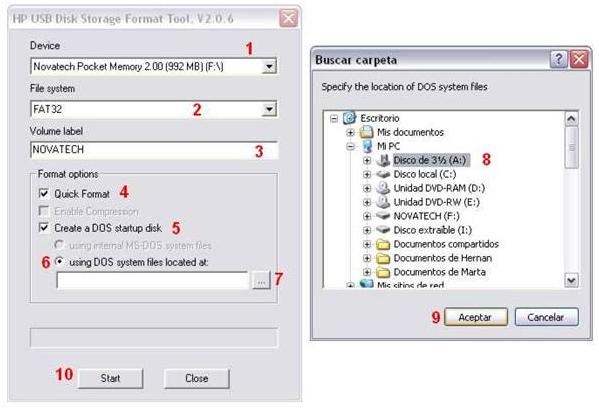 Como muestra la figura anterior, ahora deberás cumplir con los diferentes pasos de acuerdo a la secuencia:
Como muestra la figura anterior, ahora deberás cumplir con los diferentes pasos de acuerdo a la secuencia:
1) Debes elegir el dispositivo a formatear, en la lista desplegable figurarán los dispositivos removibles detectados. Si el que deseas no figura, cierra la aplicación reconecta tu dispositivo a un puesto USB activo y asegúrate que esté funcionando. Luego cierra las ventanas que tengan acceso a este dispositivo (SIN DESMONTARLO, DESCONECTARLO, DESACTIVARLO EN FORMA SEGURA o LIBERARLO) y carga nuevamente la aplicación para retomar con este paso. ATENCION: Esta utilidad también te será útil para formatear con Sistema Operativo a otros dispositivos removibles como tarjetas de memoria SD, MMC, CompactFlash, etc. y Discos USB Externos.
2) Aquí defines el tipo de sistema de archivos.
3) La etiqueta o nombre del volumen, si bien es opcional, suele ser una buena costumbre colocarles nombres indicativos para diferenciarlos rápidamente de otros dispositivos al abrir Mi PC o al navegar los diferentes dispositivos de disco disponibles.
4) Quick Format (Formateo rápido), como ya hemos dicho antes en referencia a la utilidad de Windows, el formateo rápido borra el dispositivo y hace una comprobación sin necesidad de hacer una incialización profunda o formateo real del dispositivo, esto tiene como consecuencia que el proceso sea más rápido y en este caso que se trata de un medio electrónico y no un medio magnético es igualmente de eficiente y seguro.
5) “Create a DOS start up disk”, NO TE OLVIDES DE TILDAR ESTA OPCIÓN, ya que es la opción que creará el boot room (el área de arranque) y que le conferirá la posibilidad de ser booteable.
6) En la tarea anterior habías hecho un disquette booteable desde la disquetera “A:”, asegurándote que ese disquette todavía se encuentre en la disquetera “A:”, aquí es donde harás uso de él al marcar la opción “using DOS system files located at:”.
7) Ahora debes presionar en el el botón de navegación (el de los tres puntos …) y se abrirá la ventana que ves a la derecha de la foto de arriba.
8) Selecciona con un solo click la disquetera (donde se encuentra el disquete booteable que hiciste en el paso anterior).
9) Presiona el botón “Aceptar”.
10) Presiona el botón “Start”. (Lee la advertencia del cuadro de abajo antes de proceder).
La utilidad en forma rápida iniciará el proceso de formateo del dispositivo elegido, en este caso el PenDrive USB Novatech Pocket Memory, y alojará el Sistema Operativo que se encuentra contenido en el disquette de la unidad A:.
El tiempo que demande la operación, fundamentalmente podrá demorar un poco más si se trata de un puerto USB 1.1 en lugar de uno 2.0, sin embargo en ambos casos podemos decir que solo demandará un muy breve instante.
ADVERTENCIA: Este proceso borra el contenido que, el PenDrive o dispositivo elegido, pudiera contener con anterioridad, no prosiga de no estar seguro que la información que contiene no es de importancia.
Al finalizar el proceso se mostrará una ventana emergente similar a la de la foto superior, en la que tendremos un reporte con el nombre físico del dispositivo, el nombre lógico o etiqueta, el sistema de archivo, el número de serie del volúmen y la capacidad total. Al presionar aceptar, esta ventana se cerrará regresando a la anterior que deberemos cerrar mediante su botón “Close”.
Ahora nuestro dispositivo ya es “booteable” y podremos eventualmente cargarle otras utilidades según nuestras necesidades, como por ejemplo, utilidades de escaneo antivirus, software de backup, software de análisis o diagnóstico técnico, etc. Incluso algunos cargan Sistemas Operativos booteables de linux como Knoppix, o sea que de aquí en mas todo dependerá de tu imaginación.
Debes recordar que el setup de la PC en custión deberá disponer de la posibilidad de Bootear desde un dispositivo removible USB y te aconsejamos que el dispositivo en cuestión esté conectado en el conector USB Nro 1 del sistema (habitualmente el que se encuentra en la parte trasera debajo del conector mini din de teclado).


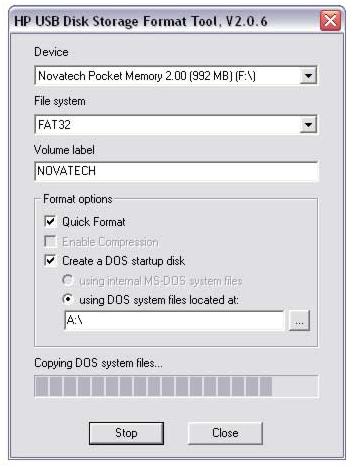
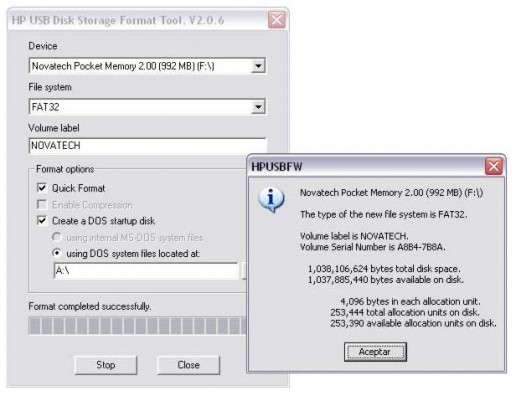

 Previous
Previous  Next
Next 










 Categories
Categories Tag Cloud
Tag Cloud Blog RSS
Blog RSS Comments RSS
Comments RSS
 Last 50 Posts
Last 50 Posts Back
Back Void
Void  Life
Life  Earth
Earth  Wind
Wind  Water
Water  Fire
Fire